ความรำคาญอย่างมากขณะพิมพ์บนแป้นพิมพ์คอมพิวเตอร์ของคุณกำลังกดแป้นผิด ผู้ร้ายที่สำคัญคือปุ่ม Caps Lock เพราะคุณสามารถสลับเพื่อเปิดตัวอักษรตัวพิมพ์ใหญ่โดยไม่สังเกตเห็นจากนั้นพิมพ์เป็นตัวพิมพ์ใหญ่ การพิมพ์ประโยคที่สมบูรณ์หรือย่อหน้าด้วยอักขระตัวพิมพ์ใหญ่ในหลาย ๆ กรณีถือว่าไม่ดีสำหรับการอ่าน ด้วยอีเมลฟอรัมออนไลน์และโซเชียลมีเดียการพิมพ์ทุกอย่างในเมืองหลวงถือว่าเป็นเรื่องน่าตกใจ
แม้ว่าคุณจะเป็นพนักงานพิมพ์ดีดที่มีความสามารถและมักจะกดแป้นคีย์บอร์ดอื่น ๆ เช่น Caps Lock โดยไม่ได้ตั้งใจ แต่ก็ยังเป็นไปได้ที่ปุ่มจะหยุดทำงานหรือหยุดชะงัก แป้นพิมพ์เดสก์ท็อปและแล็ปท็อปบางตัวอาจมีคุณภาพการสร้างต่ำและไม่ต้องใช้เวลามากนักในการทำความสะอาดฝุ่นหรือสิ่งสกปรกภายใต้คีย์เพื่อทำให้เกิดปัญหา แน่นอนคุณสามารถใช้แป้นพิมพ์ต่อไปแม้ว่าทุกอย่างจะอยู่ในรูปตัวพิมพ์ใหญ่จนกว่าจะทำอะไรกับมัน
มีวิธีต่างๆในการจัดเรียงปัญหานี้รวมถึงการปิดปุ่ม Caps Lock ทั้งหมดหรือทำการแมปไปยังแป้นอื่นบนแป้นพิมพ์ ที่นี่เราจะแสดงวิธีการบางอย่างให้คุณ
ปิดใช้งาน Caps Lock จากรีจิสตรี
ใน Windows เป็นไปได้ที่จะทำการแมปหนึ่งคีย์บนแป้นพิมพ์ของคุณไปยังอีกรวมถึง Caps Lock ปัญหาหลักคือไม่มีเครื่องมือในตัวที่อนุญาตให้คุณทำงานนี้ได้ อย่างไรก็ตามคุณสามารถทำได้ด้วยตนเองหากคุณสะดวกสบายในการแก้ไขรีจิสทรี วิธีนี้ใช้งานได้โดยทำการแมป Caps Lock ใหม่เพื่อไม่ให้มีการปิดการใช้งาน หมายเหตุนี่เป็นการตั้งค่าทั่วทั้งระบบเพื่อให้บัญชีผู้ใช้ทั้งหมดได้รับผลกระทบจากการเปลี่ยนแปลง 1. เปิด Registry Editor โดยพิมพ์ regedit เป็น Start จากนั้นไปที่คีย์ต่อไปนี้:
เค้าโครง HKEY_LOCAL_MACHINE \ SYSTEM \ CurrentControlSet \ Control \ Keyboard
2. คลิกขวาที่รูปแบบแป้นพิมพ์> ใหม่> ค่าไบนารีแล้วตั้งชื่อเป็น ScanCode Map
3. ดับเบิลคลิกที่ ScanCode Map และป้อนข้อมูลค่าต่อไปนี้:
00 00 00 00 00 00 00 00 00 00 00 00 00 00 3A 00 00 00 00 00

4. คลิกตกลงแล้วออกจาก Regedit จากนั้นรีสตาร์ทคอมพิวเตอร์หรือออกจากระบบและเข้าสู่ระบบ จากนั้นคุณจะพบว่า Caps Lock ถูกปิดใช้งานอย่างสมบูรณ์ วิธีนี้ใช้งานได้จนถึงและรวมถึงบิลด์ล่าสุดของ Windows 10 ในการย้อนกระบวนการกลับไปที่คีย์รีจิสตรีและลบค่า ScanCode Map
เพื่อให้สิ่งต่าง ๆ ง่ายขึ้นดังนั้นคุณไม่จำเป็นต้องแก้ไขรีจิสทรีด้วยตนเองให้ดาวน์โหลดไฟล์ซิปขนาดเล็กนี้เปิดเครื่องรูดมันและดับเบิลคลิกที่ Disable_Caps_Lock.reg เพื่อนำเข้าค่า ScanCode Map ในรีจิสทรีของคุณโดยอัตโนมัติ ใช้ Enable_Caps_Lock.reg เพื่อย้อนกลับ
ปิดใช้งาน Caps Lock โดยใช้เครื่องมือของบุคคลที่สาม
วิธีการข้างต้นนั้นง่ายพอแม้ว่าคุณไม่ต้องการแก้ไขรีจิสทรีด้วยตนเองและใช้ไฟล์รีจิสตรี อีกวิธีที่ง่ายคือการปิดใช้งานปุ่ม Caps Lock ด้วยเครื่องมือของบุคคลที่สามโดยเฉพาะ
Caps Lock Toggle
Caps Lock Toggle เป็นเครื่องมือขนาดเล็กและพกพาง่ายที่มีฟังก์ชั่นเดียวเท่านั้นเพื่อสลับการเปิดหรือปิดสถานะ Caps Lock เมื่อคลิกปุ่ม นักพัฒนาซอฟต์แวร์ Moosoft ไม่ได้โฮสต์โปรแกรมบนเว็บไซต์ของตัวเองอีกต่อไปแม้ว่าจะสามารถดาวน์โหลดได้ที่อื่น
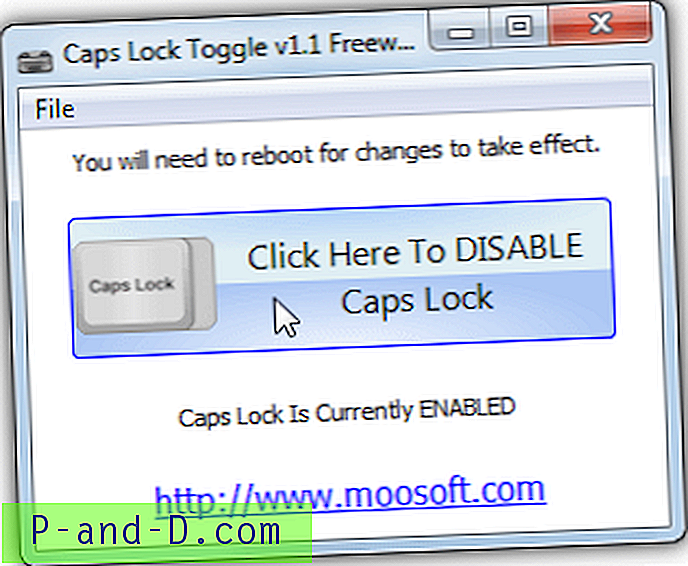
ในความเป็นจริง Caps Lock Toggle จะตรวจสอบค่ารีจิสตรี้โหมด ScanCode ด้านบนและเขียนหรือลบข้อมูลหากคุณกดปุ่มเพื่อปิดใช้งานหรือเปิดใช้งาน Caps Lock ในขณะที่ผู้ใช้ขั้นสูงอาจต้องการวิธีการด้วยตนเองเครื่องมือนี้มีประโยชน์มากสำหรับผู้ใช้ที่ไม่มีประสบการณ์เพราะมีเพียงปุ่มเดียว อย่าลืมออกจากระบบและการเข้าสู่ระบบจะต้องมีการเปลี่ยนแปลงที่จะนำไปใช้และผู้ใช้ที่ไม่มีสิทธิ์ของผู้ดูแลระบบเต็มรูปแบบจะต้องคลิกขวาและเรียกใช้ในฐานะผู้ดูแล
ดาวน์โหลด Caps Lock Toggle (ผ่าน Softpedia)
NumLocker
NumLocker แตกต่างกันเล็กน้อยเพราะอยู่ในซิสเต็มเทรย์และให้คุณสามารถเปิดหรือปิดปุ่ม Num Lock, Scroll Lock หรือ Caps Lock ได้ด้วยการคลิกเพียงไม่กี่ครั้ง และสามารถทำได้โดยไม่ต้องออกจากระบบคอมพิวเตอร์เพื่อให้การเปลี่ยนแปลงมีผล ข้อดีอีกอย่างก็คือการเปลี่ยนแปลงนั้นเกิดขึ้นกับผู้ใช้แต่ละคนและไม่ใช่ระบบที่กว้างเหมือนกับการปรับแต่งรีจิสทรี ข้อเสียอย่างเดียวคือมีให้เป็นตัวติดตั้งการตั้งค่าเท่านั้นแม้ว่าคุณจะสามารถแก้ไขปัญหานี้ได้ด้วยการแตกตัวติดตั้ง NumLocker ด้วย 7-Zip
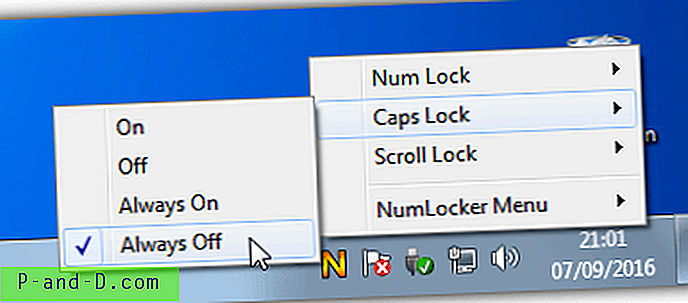
หลังจากเปิดโปรแกรมคลิกขวาที่ไอคอน N สีส้มในถาด จากตรงนั้นคุณสามารถเปิดหรือปิดปุ่มล็อคทั้งสามแบบชั่วคราวหรือนานเท่าที่โปรแกรมกำลังทำงาน สถานะของปุ่มจะถูกบันทึกและโหลดในการเปิดตัวครั้งถัดไปตัวเลือกในการโหลดเมื่อเริ่มต้น Windows รวมอยู่ในเมนู แม้ว่าตอนนี้เว็บไซต์จะหายไปแล้วและ NumLocker นับจากปี 2008 แต่ก็ยังใช้งานได้ดีใน Windows 10 และใช้หน่วยความจำ 3MB ที่เหมาะสมขณะนั่งอยู่ในถาด
ดาวน์โหลด NumLocker (ผ่าน Softpedia)
ทำการแมป Caps Lock ให้กับคีย์อื่นโดยใช้ซอฟต์แวร์
แม้ว่า Windows จะไม่มีเครื่องมือในตัวที่จะทำการแมปกุญแจอีกดอกหนึ่ง แต่มีเครื่องมือของบุคคลที่สามที่สามารถใช้ได้สำหรับคุณ ผลก็คือพวกเขาใช้และขยายในเมธอดรีจิสตรีคีย์ของ ScanCode Map เนื่องจากค่ารีจิสตรีเองสามารถเก็บการแมปสำหรับหลาย ๆ คีย์ได้พร้อมกัน
KeyTweak
KeyTweak เป็นอีกเครื่องมือที่ค่อนข้างเก่าย้อนหลังไปถึงปี 2009 โชคดีที่การตั้งค่าเพื่อแมปคีย์ต่าง ๆ ในรีจิสตรีนั้นเหมือนกันหลายปีดังนั้นมันจึงใช้งานได้บน Windows 10 ข้อดีของ KeyTweak คือการแสดงภาพกราฟิกแทนคีย์บอร์ด และกุญแจพิเศษ หากคุณตัดสินใจจับคู่ Caps Lock กับคีย์อื่นนั่นจะทำให้การมองเห็นคีย์ที่สะดวกสบายที่สุดง่ายขึ้น KeyTweak สามารถทำแบบพกพาได้โดยแยกตัวติดตั้งออกมาด้วย 7-Zip

การแมป Caps Lock ใหม่ทำได้ง่าย ๆ ให้คลิกปุ่มบนแป้นพิมพ์เสมือนจริง (แป้น 30) จากนั้นตัดสินใจว่าจะปิดใช้งานหรือทำการแมปใหม่ไปยังคีย์อื่น หากต้องการปิดใช้งาน Caps Lock ให้กด ปิดการใช้งานคีย์ แล้วจึงนำไปใช้ หากต้องการทำการแมปแคปล็อคใหม่ให้คลิกที่ดร็อปดาวน์เลือกใหม่และเลือกรหัสเป้าหมายจากนั้นกด คีย์การแมปใหม่ และนำไปใช้ จากนั้นโปรแกรมจะป๊อปอัพคำเตือนเพื่อบอกว่าจำเป็นต้องรีสตาร์ทแม้ว่าคุณจะสามารถออกไปได้ด้วยการออกจากระบบและเปิดใหม่ หากต้องการย้อนกลับกระบวนการให้คลิกคืนค่าค่าเริ่มต้นทั้งหมดหรือเปิดใช้งานคีย์ หมายเหตุ KeyTweak จำเป็นต้องถูกเรียกใช้ในฐานะผู้ดูแลระบบ
ดาวน์โหลด KeyTweak
ผู้ทำแผนที่สำคัญ
สิ่งที่เราชอบเกี่ยวกับ Key Mapper คือมันเป็นไฟล์พกพาขนาดเล็กที่ใช้งานง่ายและใช้งานง่ายเพียงแค่คลิกไม่กี่ครั้งเพื่อทำการแมปใหม่หรือปิดการใช้งานปุ่ม Caps Lock โปรแกรมนี้ยังใช้แป้นพิมพ์เสมือนจริงซึ่งทำให้ง่ายขึ้นเมื่อทำการแมปอีกคีย์หนึ่ง
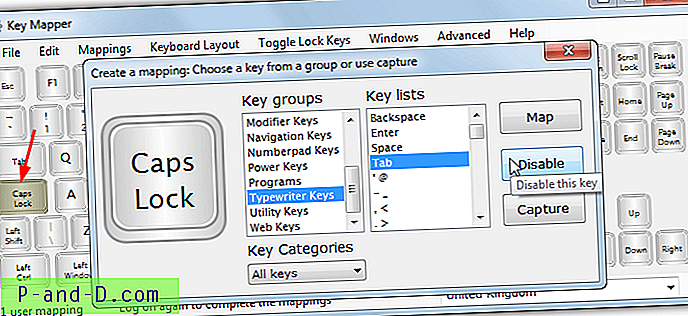
หากต้องการปิดใช้งานหรือทำการแมป Caps Lock ใหม่สิ่งที่คุณต้องทำคือดับเบิลคลิกที่ปุ่มแรกเพื่อเปิดหน้าต่างการทำแผนที่ หากคุณต้องการปิดการใช้งานอย่างสมบูรณ์เพียงกดปุ่ม ปิด การ ใช้งาน หรือมิฉะนั้นให้คลิกที่กลุ่มหมวดหมู่และรายการเพื่อค้นหาคีย์ที่คุณต้องการทำการแมปใหม่ (หรือกดจับภาพและกดปุ่ม) แล้วกดปุ่ม แผนที่ ออกจากระบบและกลับสู่การทำแผนที่ / ปิดการใช้งานเพื่อให้มีผล Key Mapper ต้องการ. NET Framework 3.5 ที่จะติดตั้งจากฟีเจอร์เสริมใน Windows 10 และ 8.1
ดาวน์โหลด Key Mapper
เราได้แสดงรายการเครื่องมือการแมป 2 คีย์ที่นี่ แต่มีมากกว่านั้นที่สามารถทำงานที่คล้ายกันเช่น SharpKeys หรือ MapKeyboard
ปิดใช้งาน Caps Lock เปิดหรือปิดการสลับทันที
หากคุณเป็นคนที่ต้องการปิดปุ่ม Caps Lock เพราะมันเป็นเรื่องน่ารำคาญและคุณกดมันโดยไม่ตั้งใจเครื่องมือสุดท้ายนี้อาจเป็นวิธีแก้ปัญหา สร้างใน AutoHotKey โดยซอฟต์แวร์ 1 ชั่วโมง CAPshift จะ วางหน่วงเวลาครึ่งวินาทีบนปุ่ม Caps Lock ดังนั้นหากคุณกดโดยไม่ตั้งใจขณะพิมพ์คุณจะไม่เปิด Caps Lock กดปุ่ม Caps Lock ค้างไว้ครึ่งวินาทีถึงหนึ่งวินาทีจะสลับเป็นเปิดหรือปิดในขณะที่กดค้างไว้นานกว่าวินาทีจะป๊อปอัปเมนู
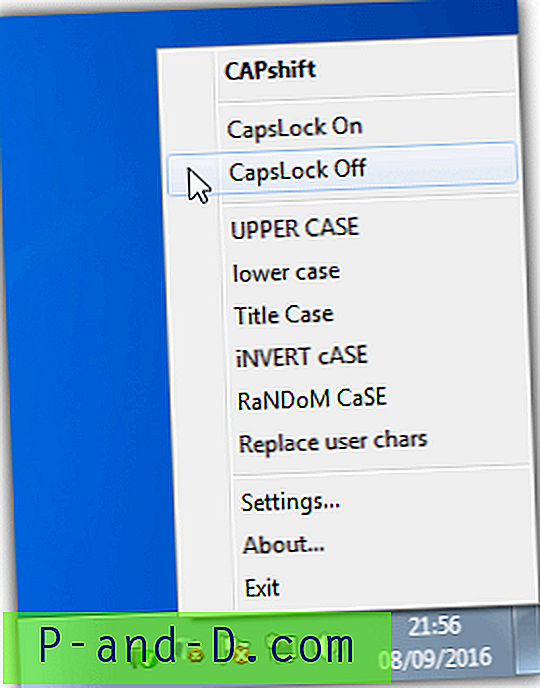
เมนูนี้ยังสามารถเข้าถึงได้จากไอคอนถาดคลิกขวาและนำเสนอตัวเลือกในการเปิดหรือปิด Caps Lock และเพื่อเปลี่ยนกรณีของข้อความที่เลือก นี่เป็นคุณสมบัติที่มีประโยชน์และสามารถเปลี่ยนข้อความเป็นตัวพิมพ์ใหญ่ตัวพิมพ์เล็กหรือตัวพิมพ์เล็กได้อย่างรวดเร็ว CAPshift ยังเพิ่มการหน่วงเวลาครึ่งวินาทีให้กับปุ่ม F1, แทรก, Num Lock และ Scroll Lock หากคุณไม่ต้องการให้คีย์เหล่านั้นได้รับผลกระทบคุณสามารถแก้ไขไฟล์ ini ของการตั้งค่าเพื่อปิดได้ Caps Lock จะปิดโดยอัตโนมัติหลังจากไม่มีการใช้งานแป้นพิมพ์ 2 นาที CAPshift เป็นแบบพกพาและใช้เพียงประมาณ 2MB ในขณะนั่งอยู่ในถาด
ดาวน์โหลด CAPshift





